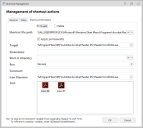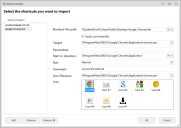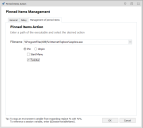ショートカット処理
これらの処理がトリガーされると、管理対象エンドポイントでショートカットを作成します。ショートカットは、Windows Explorer で作成されるか、Windows スタートメニューまたはタスクバーに固定されます。
このセクションの内容
ショートカット処理の作成
- エンドポイントでショートカットを作成するように処理を構成します。
- ポリシー構成ナビゲーション ツリーで、ノードまたは条件を選択します。
- [処理] リボンで、[ショートカット] > [ショートカット管理] を選択し、[ショートカット管理] ダイアログを表示します。
- 処理によって、ショートカットが作成されるか、エンドポイントから削除されるかどうかを選択します。
- [ショートカット ファイル パス] フィールドで、省略記号を使用して、任意のショートカットに移動するか、パスとファイル名を入力します。
-
ログオフ後にショートカットが管理対象エンドポイントに残るかどうかを選択します。既定の設定は、[永久的に適用する] です。このオプションをオフにすると、ログオフ時にショートカットが管理対象エンドポイントから削除されます。
次のフィールドは [ショートカット ファイル パス] から自動的に入力されますが、必要に応じて編集できます。
- ターゲット - ショートカットがアクセスするプログラムの場所。
- パラメータ - ターゲット プログラムの詳細パラメータを定義します。たとえば、プログラムを Microsoft Word にすることができます。ターゲット パラメータで特定の文書を入力する場合は、その文書が Word で開きます。
- ディレクトリで開始する - プログラムの作業ディレクトリ。
- 実行 - 関連付けられたプログラムが開くか、最大化されるか、最小化されるか、既定のビューを使用するかどうかを選択します。
- コメント - ショートカット アイコンにカーソルを置くときに表示されるテキスト。
- アイコン ファイル名 - ショートカット アイコンの場所。
- アイコン - ショートカットで使用されるアイコン。
- [OK] をクリックして、処理を保存します。
処理管理ヘルプの「処理の構成」をご参照ください。
複数のショートカットのインポート
- 既存のショートカットをウィザードにインポートし、管理対象エンドポイントで複数のショートカットを作成します。
- ノードまたは条件を選択するか作成します。
- [処理] リボンから、[ショートカット] > [ショートカットのインポート ウィザード] をクリックします。
- [追加] をクリックします。
-
ショートカット ファイル (LNK 形式) を選択します。
残りのフィールドは自動的に入力され、必要に応じて編集できます。
- ログオフ後にショートカットが管理対象エンドポイントに残るかどうかを選択します。Environment Manager で作成されたショートカットは、[永久的に適用する] を選択しないかぎり、自動的にエンドポイントから削除されます。
- [追加] をクリックして、その他のショートカットを追加します。ショートカットを削除するには、[削除] または [すべて削除] をクリックします。
- [OK] をクリックします。
リストの各ショートカットは、作業領域に個別のショートカットの作成処理を作成します。
固定された項目の作成処理
管理対象エンドポイントで、 Windows スタート メニューまたはタスクバーにアプリケーションを固定するか固定解除します。この処理は、エンドポイントの既存の固定された項目を、処理が固定されるように構成されている項目と比較します。
- プレデスクトップ トリガーで、ノードまたは条件を選択するか作成します。
- [処理] リボンで、[ショートカット] > [固定された項目処理] を選択します。
-
任意のアプリケーションのパスを入力するか、任意のアプリケーションの実行ファイルに移動します。
パラメータ付きのショートカットは固定できません。たとえば、notepad.exe は固定できますが、notepad.exe abc.txt は固定できません。
スイッチ付きの実行ファイルは固定できません。たとえば、/prefetch:# switch 付きのアプリケーションは固定できません。
- アプリケーションを固定するか固定解除するかどうかを選択します。
- 処理がスタート メニューに適用されるか、タスクバーに適用されるかどうかを選択します。
- [OK] をクリックして、処理を保存します。
処理管理ヘルプの「処理の構成」をご参照ください。
ローミング ユーザのショートカット管理
ユーザが異なるオペレーティング システムとアプリケーションの管理対象エンドポイント間を移動するときには、一部の構成されたショートカットが環境によっては有効ではないことがあります。この場合、Environment Manager は次の一時的に無効なショートカットを管理します。
| ショートカットまたはリンク | サポートされているオペレーティング システム |
|---|---|
| 存在しないターゲットを参照する Windows ファイル システムの標準ショートカット | すべてのサポートされているオペレーティング システム |
| 存在しないパスを参照する、タスクバーに固定された項目 | すべてのサポートされているオペレーティング システム |
| 存在しないパスを参照する、スタート メニューに固定された項目 | Windows 7、Windows Server 2008 R2 |
Environment Manager は一時的に無効なショートカットを非表示にするか、可能な場合は、ユーザが32ビットと64ビット環境で移動するときなど、同等のパスを参照するリンクを解決します。タスクバーまたはスタート メニューに固定された項目が削除された場合は、固定された項目の順序が維持されます。ユーザがショートカットが有効な環境に戻ると、ショートカットと固定された項目、およびそれらの配置順序が復元されます。